Excel REPT funkcija
REPT funkcija je također poznata kao funkcija ponavljanja u Excelu i kao što naziv sugerira, ova funkcija ponavlja zadani podatak određeni broj puta, tako da ova funkcija uzima dva argumenta jedan je tekst koji treba ponoviti, a drugi argument koliko puta želimo da se tekst ponovi.
Sintaksa
Ispod je REPT formula u Excelu.

Argumenti
- text = To je obavezni parametar. To je tekst koji treba ponoviti.
- number_of_times = To je također obavezni parametar. To je broj ponavljanja teksta u parametru-1. To mora biti pozitivan broj.
Primjeri upotrebe funkcije REPT u Excelu
Funkcija REPT je funkcija radnog lista (WS). Kao funkcija WS, funkcija REPT može se unijeti kao dio formule u ćeliju radnog lista. Pogledajte nekoliko primjera danih u nastavku da biste saznali više.
Primjer # 1 - Ponovite skup znakova

U gornjem primjeru, REPT (" n", 3) " n" kaže se ponoviti 3 puta. Kao rezultat, ćelija B2 sadrži " n n n ".
Primjer # 2 - Ponovite znak
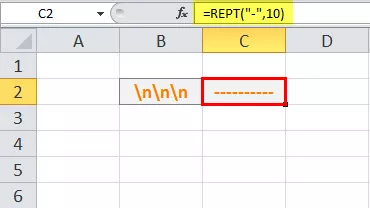
U gornjem primjeru, REPT ("-," 10) "-" kaže se ponoviti 10 puta. Kao rezultat, ćelija C1 sadrži "-."
Primjer # 3 - Izjednačite duljinu brojeva

U gornjem primjeru stupac C sadrži niz brojeva od C3 do C7.
Broj znamenki koje sadrži svaka stanica različit je. Dakle, slučaj upotrebe je napraviti sve brojeve iste duljine dodavanjem nula (0) na takav način da se vrijednost broja ne mijenja, već svi brojevi postaju iste duljine.
Ovdje je definirana duljina 4. tj. Svi brojevi trebaju biti duljine 4. Formatirani brojevi prisutni su u stupcu D, počevši od D3 do D7. Dakle, formatirani broj C3 prisutan je u D3, C4 u D4, C5 u D5, C6 u D6, C7 u D7 i tako dalje. Svaka ćelija od D3 do D7 ima primijenjenu REPT funkciju.
Ovdje se funkcija REPT koristi za dodavanje vodećih ili pratećih nula. Analizirajmo funkciju REPT zapisanu u traci s formulama.
= REPT ("0", 4-LEN (C3)) i C3
Kao što je prikazano u gornjoj formuli REPT u Excelu, "0" predstavlja znamenku / tekst koji treba ponoviti, a drugi je parametar učestalost ponavljanja nule. Ovdje se duljina broja u ćeliji C3 oduzima od broja 4, što će nam dati broj nula koje treba ponoviti kako bismo broj oblikovali u četveroznamenkasti format.
E. g: Ako je duljina broja prisutnog u C3 2, tada je 4-2 = 2, što se procjenjuje na - REPT ("0", 2) što znači ponoviti 0 dva puta. Nadalje, rezultirajući broj završava se izvornom vrijednošću, koja je ovdje 12, a rezultat 001 2.
Primjer # 4 - Stvorite grafikone u stanici

U gornjem primjeru stupac E sadrži niz ocjena dobivenih od 100 od E3 do E7. Dobivene ocjene trebaju biti predstavljene u slikovnom formatu bez korištenja zadanog widgeta Charts u programu Excel. To se može postići upotrebom funkcije REPT, kako je objašnjeno u nastavku.
Ovdje se koristi REPT formula = REPT (CHAR (110), E3 * 0,05).
Svi znakovi imaju ASCII kôd, koji računalo razumije. Mali slučaj 'n' ima kod 110. Dakle, = CHAR (110) u Excelu vraća 'n.' Kada se na isti primijeni font Wingdings, on postaje blok prikazan kao - n.
Sad imamo lik koji se ponavlja. Sada moramo shvatiti koliko puta to treba ponoviti. Dakle, funkcija REPT primjenjuje se izračunati broj blokova je: - E3 * 0,05, što znači da jedan blok će predstavljati 1/5 og dio vrijednosti. Dakle, broj blokova za oznake 70 prikazan je kao 3 ponovljena bloka u ćeliji rezultata F3.
Slična se formula ponavlja na preostalim vrijednostima, tj. Od E4 do E7, što rezultira 4, 1, 2 i 5 blokova za oznake 80, 20, 40 i 100 prikazane u rezultatima ćelija F4, F5, F6, F7 , odnosno.
Stvari koje treba zapamtiti
- 2 kolo parametar funkcije REPT mora biti pozitivan broj.
- Ako je 0 (nula), funkcija REPT vraća "", tj. Prazan tekst.
- Ako to nije cijeli broj, on je skraćen.
- Rezultat funkcije REPT ne može biti duži od 32.767 znakova. Inače formula REPT vraća #Vrijednost! što ukazuje na pogrešku s vrijednošću.









